Thông tin liên hệ
- 036.686.3943
- admin@nguoicodonvn2008.info

Nếu bạn không thể ánh xạ ổ đĩa mạng, có thể sau khi cập nhật Windows 10, hãy làm theo hướng dẫn khắc phục sự cố này. Đây là một vấn đề phổ biến ở những người gần đây đã cài đặt bản cập nhật tính năng mới của Windows 10.
Ánh xạ ổ đĩa mạng tương đối đơn giản. Bằng cách ánh xạ ổ đĩa mạng, người dùng có thể kết nối ổ cục bộ với bộ nhớ dùng chung trên PC khác trong cùng mạng.
Giả sử rằng bạn đã sử dụng ổ đĩa mạng trước đó trên bản Windows 10. Nếu sau khi bạn cài đặt bản cập nhật tính năng mới. nó đã ngừng hoạt động, thì có thể cần thực hiện lại các bước tương tự. Nhưng nếu nó vẫn không hoạt động, thì bản sửa lỗi registry này có thể giúp ích cho bạn.
Trước khi bắt đầu, bạn nên tạo một điểm khôi phục hệ thống.
Để khắc phục sự cố không thể ánh xạ ổ đĩa mạng trong Windows 10, hãy làm theo các bước sau-
1. Nhấn Win + R để mở Run.
2. Nhập regedit và nhấn nút Enter.
3. Nhấp vào nút Yes trong lời nhắc UAC.
4. Điều hướng đến key ổ đĩa mạng trong HKCU.
5. Nhấp chuột phải và xóa nó.
6. Điều hướng đến Map Network Drive MRU trong HKCU.
7. Xóa tất cả các mục nhập cho ổ.
8. Kết nối lại ổ đĩa mạng của bạn.
9. Điều hướng đến key ổ đĩa mạng trong HKCU.
10. Nhấp chuột phải vào nó, rồi chọn New > DWORD (32-bit) Value.
11. Đặt tên nó là ProviderFlags.
12. Nhấp đúp vào nó và đặt Value data là 1.
13. Nhấp vào nút OK.
Cách làm chi tiết như sau:
Bạn sẽ phải mở Registry Editor trên máy tính của mình. Để làm điều đó, hãy nhấn Win + R, nhập regedit và nhấn nút Enter. Khi lời nhắc UAC xuất hiện, hãy nhấp vào nút Yes.
Sau đó, điều hướng đến thư mục này, trong đó D đại diện cho ổ đĩa mạng:
HKEY_CURRENT_USER\Network\D
Nhấp chuột phải vào D, chọn tùy chọn Delete và nhấp vào OK để xác nhận.
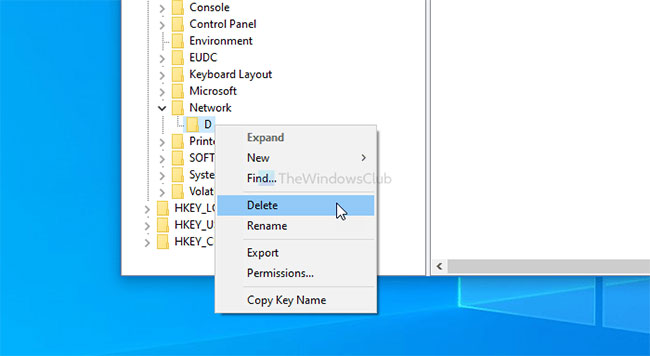
Sau đó, điều hướng đến key này:
HKEY_CURRENT_USER\SOFTWARE\Microsoft\Windows\CurrentVersion\Explorer\Map Network Drive MRU
Tại đây, bạn sẽ thấy một số mục nhập với ổ đĩa đã chọn trước đó của mình. Vì chúng khác nhau đối với mỗi người dùng, nên bạn sẽ phải tìm ra các mục nhập này và xóa chúng sao cho phù hợp. Để làm điều đó, nhấp chuột phải vào nó, chọn tùy chọn Delete và nhấp vào nút OK.
Bây giờ, hãy làm theo hướng dẫn chi tiết này để ánh xạ, thêm Network Location hoặc ánh xạ ổ FTP trong Windows 10. Sau đó, điều hướng đến đường dẫn này:
HKEY_CURRENT_USER\Network\D
Đừng quên thay thế D bằng ký tự ổ của bạn. Nhấp chuột phải vào D > New > DWORD (32-bit) Value và đặt tên là ProviderFlags.

Nhấp đúp vào nó để đặt Value data là 1 và nhấp vào nút OK để lưu thay đổi.
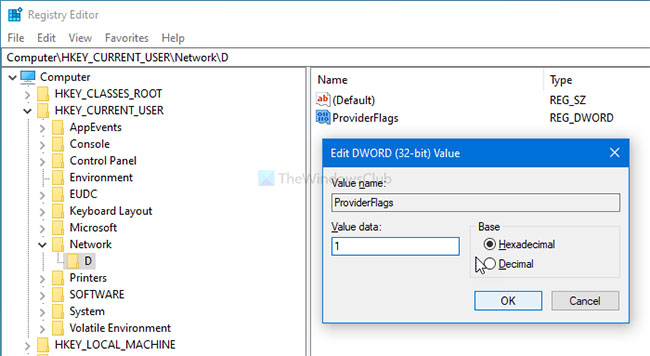
Đó là tất cả những gì cần làm! Bây giờ, bạn sẽ không gặp bất kỳ vấn đề nào nữa.
Nguồn tin: Quantrimang.com
Ý kiến bạn đọc
Những tin mới hơn
Những tin cũ hơn
 Sửa lỗi không cài được .NET Framework 3.5 trên Windows
Sửa lỗi không cài được .NET Framework 3.5 trên Windows
 7 cách tốt nhất để mở file PSD mà không cần Photoshop
7 cách tốt nhất để mở file PSD mà không cần Photoshop
 Lệnh SELECT TOP trong SQL Server
Lệnh SELECT TOP trong SQL Server
 Hướng dẫn cài đặt Arch Linux cơ bản
Hướng dẫn cài đặt Arch Linux cơ bản
 Cách xóa lịch sử tìm kiếm thư mục, tập tin trên File Explorer
Cách xóa lịch sử tìm kiếm thư mục, tập tin trên File Explorer
 Cách sử dụng hàm XLOOKUP trong Excel
Cách sử dụng hàm XLOOKUP trong Excel
 8 điều nên và không nên làm khi sử dụng Wi-Fi công cộng lúc đi du lịch nước ngoài
8 điều nên và không nên làm khi sử dụng Wi-Fi công cộng lúc đi du lịch nước ngoài
 Cách tùy chỉnh hoàn toàn desktop Windows bằng Rainmeter
Cách tùy chỉnh hoàn toàn desktop Windows bằng Rainmeter
 Cách xóa hoàn toàn bất kỳ file Windows nào bằng SDelete
Cách xóa hoàn toàn bất kỳ file Windows nào bằng SDelete
 Cách xóa lịch sử truy cập camera lần cuối trên Windows 11
Cách xóa lịch sử truy cập camera lần cuối trên Windows 11
 Cách tạo P2P Mesh VPN với Tinc
Cách tạo P2P Mesh VPN với Tinc
 Tôi chật vật giữ lấy lương tâm
Tôi chật vật giữ lấy lương tâm
 Hướng dẫn sửa lỗi cố định cột, hàng Excel không hoạt động
Hướng dẫn sửa lỗi cố định cột, hàng Excel không hoạt động
 Cách bật, tắt chế độ tiết kiệm pin laptop Windows 11
Cách bật, tắt chế độ tiết kiệm pin laptop Windows 11
 Cách chia nhỏ file, cắt file dung lượng lớn thành nhiều file nhỏ
Cách chia nhỏ file, cắt file dung lượng lớn thành nhiều file nhỏ
 Cách tắt chia sẻ nhiều thiết bị trên Windows 11
Cách tắt chia sẻ nhiều thiết bị trên Windows 11
 Toán tử trong lập trình C
Toán tử trong lập trình C
 Cách chia sẻ lịch của bạn trong Outlook
Cách chia sẻ lịch của bạn trong Outlook
 Người có 3 điều này khi nói chuyện chứng tỏ EQ cao ngất, ai cũng muốn kết giao: Nếu bạn có cả 3 thì xin chúc mừng!
Người có 3 điều này khi nói chuyện chứng tỏ EQ cao ngất, ai cũng muốn kết giao: Nếu bạn có cả 3 thì xin chúc mừng!
 Cho đi yêu thương là một lựa chọn
Cho đi yêu thương là một lựa chọn
